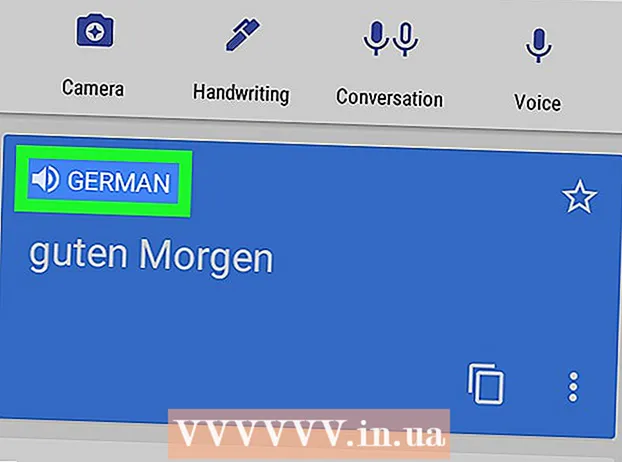రచయిత:
Marcus Baldwin
సృష్టి తేదీ:
22 జూన్ 2021
నవీకరణ తేదీ:
1 జూలై 2024

విషయము
- దశలు
- పార్ట్ 1 ఆఫ్ 2: సేకరణలు మరియు జ్ఞాపకాలలో ఫోటోలను ఎలా దాచాలి
- 2 వ భాగం 2: ఫోటో వాల్ట్ ఎలా ఉపయోగించాలి
- చిట్కాలు
- హెచ్చరికలు
ఈ ఆర్టికల్లో, ఐఫోన్లోని ఫోటోల యాప్లో సేకరణలు మరియు జ్ఞాపకాల నుండి ఫోటోలను ఎలా దాచాలో మేము మీకు చూపుతాము. ఇది మీ ఫోటోలను యాక్సెస్ చేయడానికి పాస్వర్డ్ను సెట్ చేసే ఫోటో వాల్ట్ యాప్ని ఎలా ఇన్స్టాల్ చేయాలి మరియు కాన్ఫిగర్ చేయాలో కూడా వివరిస్తుంది.
దశలు
పార్ట్ 1 ఆఫ్ 2: సేకరణలు మరియు జ్ఞాపకాలలో ఫోటోలను ఎలా దాచాలి
 1 ఫోటోల యాప్ని ప్రారంభించండి. బహుళ వర్ణ చమోమిలే చిహ్నంపై క్లిక్ చేయండి.
1 ఫోటోల యాప్ని ప్రారంభించండి. బహుళ వర్ణ చమోమిలే చిహ్నంపై క్లిక్ చేయండి.  2 ఆల్బమ్లను నొక్కండి. మీరు దిగువ కుడి మూలలో ఈ ఎంపికను కనుగొంటారు.
2 ఆల్బమ్లను నొక్కండి. మీరు దిగువ కుడి మూలలో ఈ ఎంపికను కనుగొంటారు. - ఫోటోల యాప్లో ఫోటో తెరిచినట్లయితే, ఎగువ ఎడమ మూలలో వెనుకకు రెండుసార్లు నొక్కండి.
 3 ఆల్బమ్ని నొక్కండి. దాచడానికి ఇది ఫోటోలను కలిగి ఉండాలి.
3 ఆల్బమ్ని నొక్కండి. దాచడానికి ఇది ఫోటోలను కలిగి ఉండాలి.  4 ఎంచుకోండి నొక్కండి. మీరు ఎగువ ఎడమ మూలలో ఈ ఎంపికను కనుగొంటారు.
4 ఎంచుకోండి నొక్కండి. మీరు ఎగువ ఎడమ మూలలో ఈ ఎంపికను కనుగొంటారు.  5 మీరు దాచాలనుకుంటున్న ప్రతి ఫోటోను నొక్కండి. ప్రతి ఫోటో దిగువ కుడి మూలలో నీలిరంగు నేపథ్యంలో తెల్లని చెక్ మార్క్ను ప్రదర్శిస్తుంది.
5 మీరు దాచాలనుకుంటున్న ప్రతి ఫోటోను నొక్కండి. ప్రతి ఫోటో దిగువ కుడి మూలలో నీలిరంగు నేపథ్యంలో తెల్లని చెక్ మార్క్ను ప్రదర్శిస్తుంది.  6 షేర్ క్లిక్ చేయండి. ఈ ఐచ్ఛికం దిగువ-ఎడమ మూలలో బాణం ఆకారపు చతురస్ర చిహ్నంతో గుర్తించబడింది.
6 షేర్ క్లిక్ చేయండి. ఈ ఐచ్ఛికం దిగువ-ఎడమ మూలలో బాణం ఆకారపు చతురస్ర చిహ్నంతో గుర్తించబడింది.  7 దాచు నొక్కండి. ఇది దిగువ కుడి వైపున ఉంది.
7 దాచు నొక్కండి. ఇది దిగువ కుడి వైపున ఉంది.  8 X ఫోటోను దాచు క్లిక్ చేయండి. "X" కి బదులుగా, మీరు ఎంచుకున్న ఫోటోల సంఖ్యను చూస్తారు.ఎంచుకున్న ఫోటోలు "క్షణాలు", "సంవత్సరాలు" మరియు "సేకరణలు" ఆల్బమ్ల నుండి దాచబడతాయి.
8 X ఫోటోను దాచు క్లిక్ చేయండి. "X" కి బదులుగా, మీరు ఎంచుకున్న ఫోటోల సంఖ్యను చూస్తారు.ఎంచుకున్న ఫోటోలు "క్షణాలు", "సంవత్సరాలు" మరియు "సేకరణలు" ఆల్బమ్ల నుండి దాచబడతాయి. - దాచిన ఫోటోలను వీక్షించడానికి, ఆల్బమ్ల పేజీలో దాచినదాన్ని క్లిక్ చేయండి.
2 వ భాగం 2: ఫోటో వాల్ట్ ఎలా ఉపయోగించాలి
 1 ఫోటో వాల్ట్ యాప్ని ప్రారంభించండి. కీతో ఫోల్డర్ రూపంలో ఉన్న చిహ్నంపై క్లిక్ చేయండి.
1 ఫోటో వాల్ట్ యాప్ని ప్రారంభించండి. కీతో ఫోల్డర్ రూపంలో ఉన్న చిహ్నంపై క్లిక్ చేయండి. - మీ పరికరంలో ఈ యాప్ లేకపోతే, దాన్ని ఇన్స్టాల్ చేయండి.
 2 ప్రారంభించండి నొక్కండి.
2 ప్రారంభించండి నొక్కండి. 3 పాస్వర్డ్ సెట్ చేయి నొక్కండి. స్క్రీన్ కీబోర్డ్ తెరవబడుతుంది.
3 పాస్వర్డ్ సెట్ చేయి నొక్కండి. స్క్రీన్ కీబోర్డ్ తెరవబడుతుంది.  4 మీ నాలుగు అక్షరాల పాస్వర్డ్ను రెండుసార్లు నమోదు చేయండి. పాస్వర్డ్ సరిగ్గా నమోదు చేయబడిందని నిర్ధారించడానికి దీన్ని చేయండి.
4 మీ నాలుగు అక్షరాల పాస్వర్డ్ను రెండుసార్లు నమోదు చేయండి. పాస్వర్డ్ సరిగ్గా నమోదు చేయబడిందని నిర్ధారించడానికి దీన్ని చేయండి. - ఒకవేళ మీ పాస్వర్డ్ రీసెట్ చేయాల్సిన అవసరం ఉన్న సందర్భంలో మీరు మీ ఇమెయిల్ చిరునామాను కూడా నమోదు చేయవచ్చు.
 5 తదుపరి నొక్కండి.
5 తదుపరి నొక్కండి. 6 అంగీకరించు క్లిక్ చేయండి.
6 అంగీకరించు క్లిక్ చేయండి. 7 మొదటి ఆల్బమ్ని నొక్కండి. ఇది "iTunes ఆల్బమ్" కింద ఉంది.
7 మొదటి ఆల్బమ్ని నొక్కండి. ఇది "iTunes ఆల్బమ్" కింద ఉంది.  8 +క్లిక్ చేయండి. మీరు దిగువ కుడి మూలలో ఈ చిహ్నాన్ని కనుగొంటారు.
8 +క్లిక్ చేయండి. మీరు దిగువ కుడి మూలలో ఈ చిహ్నాన్ని కనుగొంటారు.  9 ఫోటో లైబ్రరీని నొక్కండి. మీరు స్క్రీన్ మధ్యలో ఈ ఎంపికను కనుగొంటారు.
9 ఫోటో లైబ్రరీని నొక్కండి. మీరు స్క్రీన్ మధ్యలో ఈ ఎంపికను కనుగొంటారు.  10 సరే క్లిక్ చేయండి. ఫోటో వాల్ట్ మీ ఫోటోలను యాక్సెస్ చేస్తుంది.
10 సరే క్లిక్ చేయండి. ఫోటో వాల్ట్ మీ ఫోటోలను యాక్సెస్ చేస్తుంది.  11 ఆల్బమ్ని నొక్కండి. ఏ ఆల్బమ్ని ఎంచుకోవాలో మీకు తెలియకపోతే, స్క్రీన్ ఎగువన ఉన్న అన్ని ఫోటోలను నొక్కండి.
11 ఆల్బమ్ని నొక్కండి. ఏ ఆల్బమ్ని ఎంచుకోవాలో మీకు తెలియకపోతే, స్క్రీన్ ఎగువన ఉన్న అన్ని ఫోటోలను నొక్కండి.  12 మీరు దాచాలనుకుంటున్న ప్రతి ఫోటోను నొక్కండి. ప్రతి ఫోటో సూక్ష్మచిత్రంపై తెల్లని చెక్ మార్క్ కనిపిస్తుంది.
12 మీరు దాచాలనుకుంటున్న ప్రతి ఫోటోను నొక్కండి. ప్రతి ఫోటో సూక్ష్మచిత్రంపై తెల్లని చెక్ మార్క్ కనిపిస్తుంది.  13 పూర్తయింది నొక్కండి. మీరు కుడి ఎగువ మూలలో ఈ ఎంపికను కనుగొంటారు. ఎంచుకున్న ఫోటోలు ఫోటో వాల్ట్కు బదిలీ చేయబడతాయి.
13 పూర్తయింది నొక్కండి. మీరు కుడి ఎగువ మూలలో ఈ ఎంపికను కనుగొంటారు. ఎంచుకున్న ఫోటోలు ఫోటో వాల్ట్కు బదిలీ చేయబడతాయి.  14 తీసివేయి లేదా రద్దు చేయి క్లిక్ చేయండి. మీరు తీసివేయి క్లిక్ చేస్తే, ఎంచుకున్న ఫోటోలు ఆల్బమ్ల నుండి తీసివేయబడతాయి మరియు మీరు క్యాన్సిల్ క్లిక్ చేస్తే, అవి ఆల్బమ్లలో ఉంటాయి మరియు ఫోటో వాల్ట్కు కూడా కాపీ చేయబడతాయి.
14 తీసివేయి లేదా రద్దు చేయి క్లిక్ చేయండి. మీరు తీసివేయి క్లిక్ చేస్తే, ఎంచుకున్న ఫోటోలు ఆల్బమ్ల నుండి తీసివేయబడతాయి మరియు మీరు క్యాన్సిల్ క్లిక్ చేస్తే, అవి ఆల్బమ్లలో ఉంటాయి మరియు ఫోటో వాల్ట్కు కూడా కాపీ చేయబడతాయి.  15 ఫోటో వాల్ట్ మూసివేయండి. మీరు ఈ అప్లికేషన్ను మళ్లీ ప్రారంభించినప్పుడు, ఫోటోలను యాక్సెస్ చేయడానికి పాస్వర్డ్ని నమోదు చేయండి.
15 ఫోటో వాల్ట్ మూసివేయండి. మీరు ఈ అప్లికేషన్ను మళ్లీ ప్రారంభించినప్పుడు, ఫోటోలను యాక్సెస్ చేయడానికి పాస్వర్డ్ని నమోదు చేయండి. - ఫోటో వాల్ట్ లాక్ చేయడానికి, హోమ్ బటన్పై డబుల్ క్లిక్ చేయండి.
చిట్కాలు
- సందేశాల అప్లికేషన్ మరియు ఇతర అప్లికేషన్లను ఉపయోగించి దాచిన ఫోటోలను షేర్ చేయవచ్చు.
హెచ్చరికలు
- మీరు ఫోటో వాల్ట్ను తొలగిస్తే, ఈ అప్లికేషన్లో ఉన్న అన్ని ఫోటోలు తొలగించబడతాయి.